-
-
ファクスが送信できない場合は以下の点をご確認ください。

- ファクス機能診断
- 回線種別を確認
- 接続を確認
- 自局番号の確認
- 番号非通知設定の確認
- ダイヤルトーン検出の確認
- 「応答なし」が表示されている場合
- 「話中」が表示されている場合
1.ファクス機能診断
電話回線との接続状態などをチェックできます。
チェック結果はA4サイズの普通紙に印刷されます。
| (1) | [ファクス]ボタンを押して、ファクスモードにします。 |
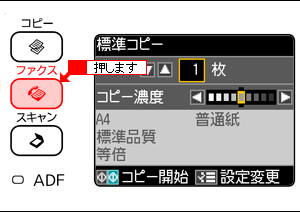

| (2) | [メニュー]ボタンを押して、設定変更メニューを表示します。 |

| (3) |  ボタンで[ファクス設定]を選択して、[OK]ボタンを押します。 ボタンで[ファクス設定]を選択して、[OK]ボタンを押します。 |

| (4) |  ボタンで[ファクス機能診断]を選択して、[OK]ボタンを押します。 ボタンで[ファクス機能診断]を選択して、[OK]ボタンを押します。 |


| (6) | モノクロまたはカラーの[スタート]ボタンを押します。
ファクス機能診断レポートが印刷されます。 |

診断結果に問題があったときは、ファクス機能診断レポートに記載されている対処方法をお試しください。
2.回線種別を確認
回線種別(プッシュ回線/ダイヤル回線)の設定が正しくされているか確認してください。
[回線種別]の設定
| (1) | [ファクス]ボタンを押して、ファクスモードにします。 |
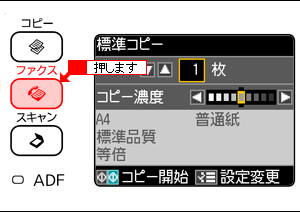

| (2) | [メニュー]ボタンを押して、設定変更メニューを表示します。 |

| (3) |  ボタンで[ファクス設定]を選択して、[OK]ボタンを押します。 ボタンで[ファクス設定]を選択して、[OK]ボタンを押します。 |

| (4) |  ボタンで[回線設定]を選択して、[OK]ボタンを押します。 ボタンで[回線設定]を選択して、[OK]ボタンを押します。 |

| (5) |  ボタンで[回線種別]を選択して、[OK]ボタンを押します。 ボタンで[回線種別]を選択して、[OK]ボタンを押します。 |

| (6) |  ボタンで回線を選択して、[OK]ボタンを押します。 ボタンで回線を選択して、[OK]ボタンを押します。 |
| プッシュ | プッシュ回線(電話機のダイヤルボタンを押したときに「ピッポッパッ」という音がするタイプの回線) |
| ダイヤル(10PPS) | ダイヤル回線(電話機のダイヤルボタンを押したときに「カタカタカタ」または「ジージージー」という音がするタイプの回線) |
| ダイヤル(20PPS) |

使用している回線種別がわからないときは、[プッシュ]→[ダイヤル(20PPS)]→[ダイヤル(10PPS)]の順に設定を変えてダイヤルできるかどうか試してみてください。
3.接続を確認
ADSL回線をご利用のときは、スプリッターなどの装置を外して電話コンセントに本製品を直接接続して、ファクスを送信してみてください。
正常に送信できれば、本製品には問題はありません。
インターネットサービスプロバイダーやIP電話プロバイダーへお問い合わせください。
4.自局番号の確認
自局番号が登録されているか確認してください。
ファクス送信先の設定によっては、自局番号が登録されていないと受け付けられない場合があります。
[自局番号]の設定
| (1) | [ファクス]ボタンを押して、ファクスモードにします。 |
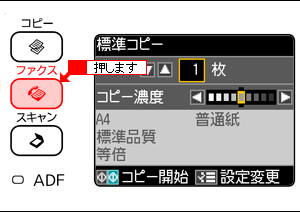

| (2) | [メニュー]ボタンを押して、設定変更メニューを表示します。 |

| (3) |  ボタンで[ファクス設定]を選択して、[OK]ボタンを押します。 ボタンで[ファクス設定]を選択して、[OK]ボタンを押します。 |

| (4) |  ボタンで[回線設定]を選択して、[OK]ボタンを押します。 ボタンで[回線設定]を選択して、[OK]ボタンを押します。 |

| (5) |  ボタンで[自局設定]を選択して、[OK]ボタンを押します。 ボタンで[自局設定]を選択して、[OK]ボタンを押します。 |

| (6) |  ボタンで[自局番号登録]を選択して、[OK]ボタンを押します。 ボタンで[自局番号登録]を選択して、[OK]ボタンを押します。 |

| (7) | テンキーで[自局番号]を入力して、[OK]ボタンを押します。| ※ | 20文字まで入力できます。 | | ※ |  ボタンで、直前に入力した文字を1文字削除できます。 ボタンで、直前に入力した文字を1文字削除できます。 |
|
5.番号非通知設定の確認
番号非通知設定になっていないか確認してください。
ファクス送信先の設定によっては、番号非通知設定になっていると受け付けられない場合があります。
ファクス宛先番号の先頭に「186」を入れるなど番号通知設定に変更して送信してみてください。
6.ダイヤルトーン検出の確認
「ダイヤルトーンなし」というメッセージが表示されて送信できないときは、ファクス送受信設定の[ダイヤルトーン検出]を[しない]に設定してください。
[ダイヤルトーン検出]の設定
| (1) | [ファクス]ボタンを押して、ファクスモードにします。 |
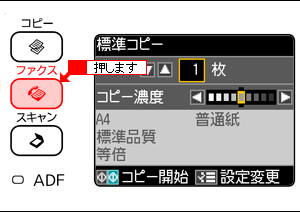

| (2) | [メニュー]ボタンを押して、設定変更メニューを表示します。 |

| (3) |  ボタンで[ファクス設定]を選択して、[OK]ボタンを押します。 ボタンで[ファクス設定]を選択して、[OK]ボタンを押します。 |

| (4) |  ボタンで[回線設定]を選択して、[OK]ボタンを押します。 ボタンで[回線設定]を選択して、[OK]ボタンを押します。 |

| (5) |  ボタンで[ダイヤルトーン検出]を選択して、[OK]ボタンを押します。 ボタンで[ダイヤルトーン検出]を選択して、[OK]ボタンを押します。 |

| (6) |  ボタンで[しない]を選択して、[OK]ボタンを押します。 ボタンで[しない]を選択して、[OK]ボタンを押します。 |

環境によっては[しない]に設定すると番号の最初が抜けるなど誤った番号に接続されてしまう可能性があります。
送信時には番号を確認してから送信してください。
7.「応答なし」が表示されている場合
「応答なし」というメッセージが表示されて送信できない場合は、以下を確認してください。
- 宛先ファクス番号が間違っていないか
- 送信先のファクス機が受信できる状態になっているか
また、「ファクス通信モード」を[高速・光回線用(G3)]に設定することで、通信が安定する場合があります。

特定の送信先にファクスを送信する際に、毎回「応答なし」のメッセージが表示される場合は、以下についてご確認ください。
[ファクス通信モード]の設定方法
| (1) | [ファクス]ボタンを押して、ファクスモードにします。 |
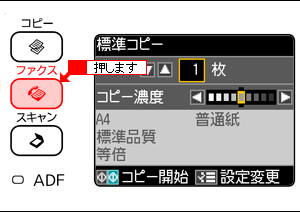

| (2) | [メニュー]ボタンを押して、設定変更メニューを表示します。 |

| (3) |  ボタンで[ファクス設定]を選択して、[OK]ボタンを押します。 ボタンで[ファクス設定]を選択して、[OK]ボタンを押します。 |

| (4) |  ボタンで[回線設定]を選択して、[OK]ボタンを押します。 ボタンで[回線設定]を選択して、[OK]ボタンを押します。 |

| (5) |  ボタンで[ファクス通信モード]を選択して、[OK]ボタンを押します。 ボタンで[ファクス通信モード]を選択して、[OK]ボタンを押します。 |

| (6) |  ボタンで[高速・光回線用(G3)]を選択して、[OK]ボタンを押します。 ボタンで[高速・光回線用(G3)]を選択して、[OK]ボタンを押します。 |

ファクス通信モードを変更してもエラーが表示される場合は、しばらく時間をおいてから送信しなおしてください。
特定送信先で「応答なし(応答がありません)」エラーが表示される場合
ダイヤル終了後50秒間は相手先の応答を待ちますが、応答が50秒以上かかる場合はエラーになります。
プリンターに外付電話機を接続している場合は「手動送信」を行い、外付電話機の受話器を上げてファクス信号(「ポー」音)が聞こえるまでの時間を確認してください。
ファクス信号が聞こえるまでに50秒上かかる場合は、電話番号を入力後に[ポーズ]を押して、ファクスを送信します。
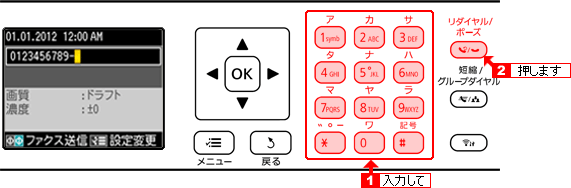

ポーズ1回につき、約3秒間ファクス送信が遅延されますので、必要に応じて[ポーズ]を押す回数を増やしてください。
8.「話中」が表示されている場合
「話中」というメッセージが表示されて送信できない場合は、回線種別(プッシュ回線/ダイヤル回線)の設定が正しくされていない可能性があります。
お使いの電話回線の回線種別と本機の設定が合っているか確認してください。
なお、特定の送信先にファクスを送信する際に、毎回「話中」のメッセージが表示される場合は、以下を確認します。
特定送信先で「話中」エラーが表示される場合
話中を示すビジートーンに近い音が、送信先の回線から送り出されている可能性があります。
プリンターに外付電話機を接続している場合は「手動送信」を行い、ファクスが送信できるか確認してください。
手動送信で改善される場合は、ファクスの自動送信を行う際、電話番号を入力後に[ポーズ]を押して送信してください。
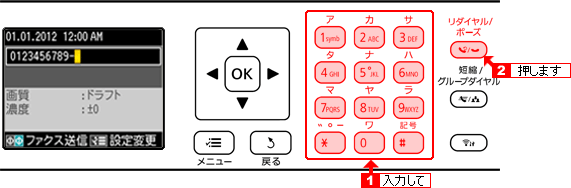

ポーズ1回につき、約3秒間ファクス送信が遅延されますので、必要に応じて[ポーズ]を押す回数を増やしてください。